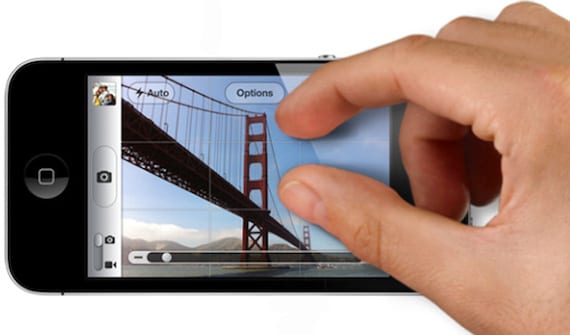
แม้ว่าเราจะพูดเสมอว่าระบบปฏิบัติการของ Apple นั้นใช้งานง่าย แต่ก็มี ทางลัดและท่าทางสัมผัสบางอย่างที่ไม่ใช้งานง่าย ตามที่เราต้องการ แต่นั่นช่วยเพิ่มความเร็วในการใช้งานอุปกรณ์ได้อย่างแท้จริง
เราจะจัดทำรายชื่อสิบรายการที่ฉันคิดว่าใช้มากที่สุดและเป็นประโยชน์ ผู้ใช้ที่เชี่ยวชาญไม่มีอะไรให้เรียนรู้ในหัวข้อนี้อีกต่อไป แต่ บางทีพวกเขาอาจช่วยเราได้ ด้วยทางลัดของการเก็บเกี่ยวของเขาฉันขอแนะนำให้คุณแบ่งปัน!
10. ปัดลงเพื่อรีเฟรช
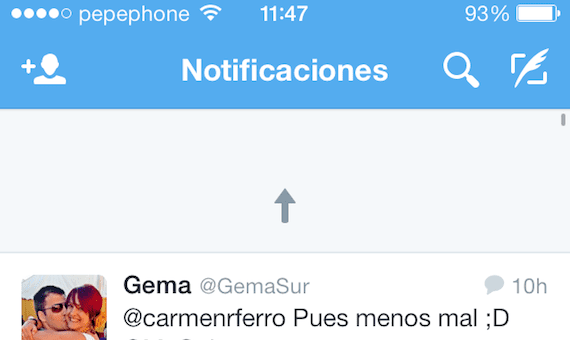
อันแรกทำให้ง่ายโยนเพื่อรีเฟรช ท่าทางนี้แม้จะอยู่มานาน แต่ก็ไม่ชัดเจนสำหรับผู้จับเวลาครั้งแรกเสมอไป หากคุณกำลังดูหน้าเว็บอีเมลในกล่องจดหมายหรือในแอปพลิเคชันอื่นและคุณต้องการอัปเดตเนื้อหาคุณก็ต้องดึงมันลงมา คุณจะเห็นลูกศรหรือไอคอน (ขึ้นอยู่กับแอปพลิเคชัน) ที่ด้านบนเมื่อคุณดึงเพียงพอแล้วจะระบุว่าเริ่มอัปเดตเนื้อหา (คุณต้องดึงจนกว่าจะระบุเพื่อป้องกันไม่ให้รีเฟรชแอปเมื่อคุณพยายามทำท่าทางอื่น )
9. ปัดไปด้านข้างเพื่อดูตัวเลือกในแอพข้อความและเมล
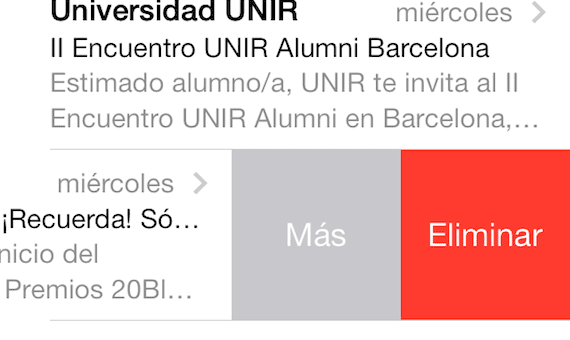
อินเทอร์เฟซที่สะอาดของ iOS เสียสละข้อมูล ในข้อความหากคุณต้องการดูไฟล์ เวลาส่งหรือรับ ของข้อความเพียงเลื่อนไปทางขวาเพื่อดูการประทับเวลา
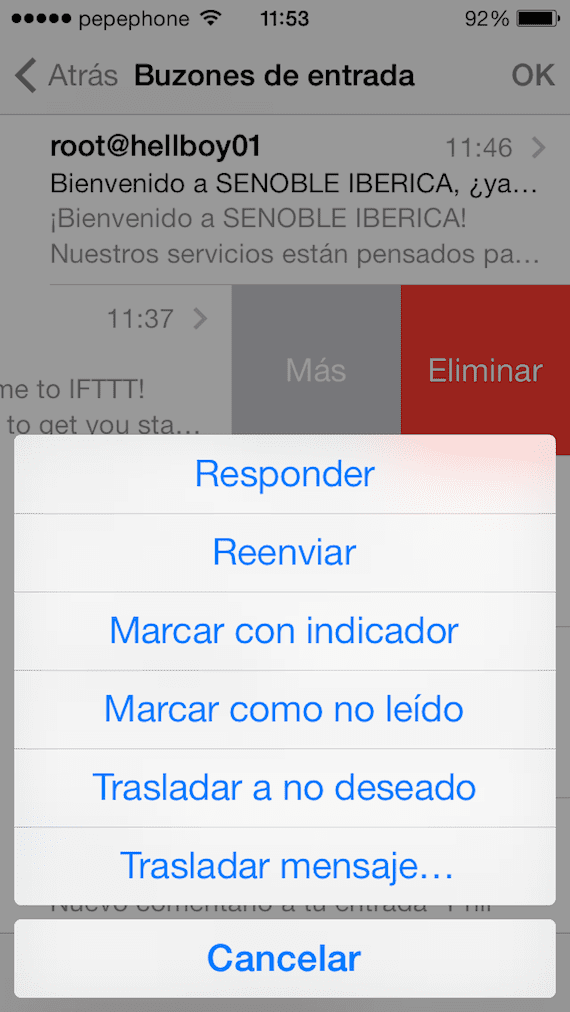
ในแอพเมลคุณสามารถเลื่อนอีเมลไปทางขวาเพื่อดูตัวเลือก "เพิ่มเติม" ซึ่งอนุญาตให้ตอบกลับส่งต่อทำเครื่องหมาย ฯลฯ และ "ลบ"
8. ปัดไปด้านข้างเพื่อกลับไปที่หน้าจอก่อนหน้า
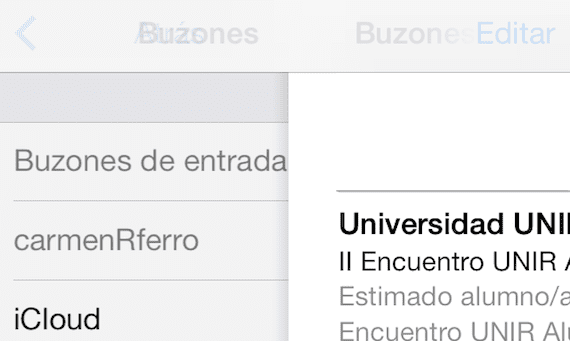
ท่าทางเฉพาะนี้ใช้งานได้กับแอพพลิเคชั่นต่างๆมากมายรวมถึงเมลข้อความการตั้งค่าโน้ตและ Safari หากคุณต้องการกลับไปที่หน้าจอตัวอย่างเช่นจากข้อความปัจจุบันไปยังกล่องเมลของคุณเท่านั้น แตะหน้าจอจากซ้ายไปขวา. คุณสามารถดูหน้าจอก่อนหน้านี้หรือเปลี่ยนไปใช้หน้าจอทั้งหมดก็ได้
7. ไปที่หน้าจอหลักและมัลติทาสก์

คลิก สองครั้งบนปุ่มโฮมเราสามารถเข้าถึงอินเทอร์เฟซมัลติทาสก์ได้ซึ่งเราสามารถปิดโปรแกรมที่เปิดอยู่ได้สองโดยสองหรือสามโดยสามโปรแกรมสำหรับพวกเขาคุณเพียงแค่ทำเครื่องหมายบนหน้าจอและเลื่อนขึ้นหากคุณทำด้วยสองนิ้วในสองงานคุณ ปิดในเวลานั้น
6. เปลี่ยนภาษาของแป้นพิมพ์ด้วยการแตะเพียงครั้งเดียว
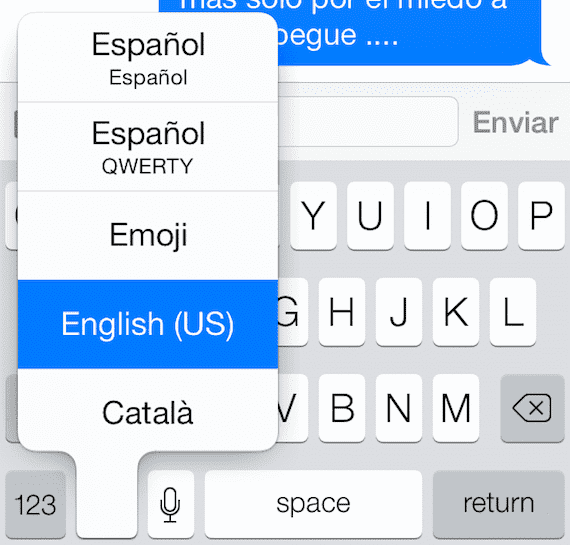
หากโดยปกติคุณจะเขียนมากกว่าหนึ่งภาษาและคุณไม่ต้องการลบการแก้ไขอัตโนมัติคุณสามารถเลือกได้ โหลดพจนานุกรมต่างๆ ดังนั้นคุณจะต้องเลือกภาษาก่อนที่จะเริ่มพิมพ์ ในการเปลี่ยนภาษาคุณเพียงแค่กดไอคอนโลกบนแป้นพิมพ์ค้างไว้จากนั้นเลื่อนนิ้วของคุณไปเหนือภาษาที่ต้องการและคุณก็สามารถใช้งานได้
5. เขียนตัวพิมพ์ใหญ่ตัวเลขและสัญลักษณ์ได้เร็วขึ้น
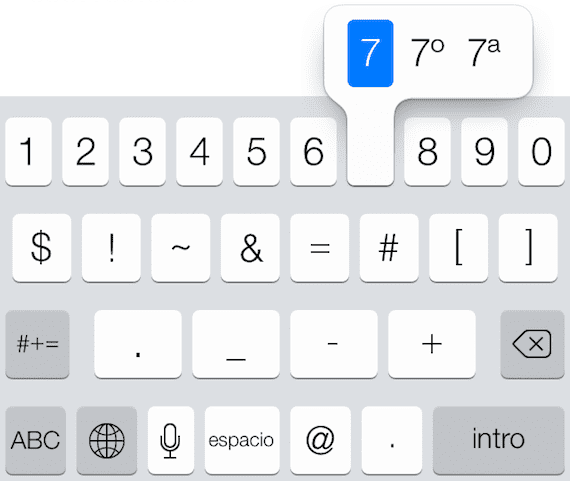
หากคุณไม่ชอบกด Shift เพื่อรับตัวพิมพ์ใหญ่หรือปุ่มปอนด์เพื่อรับตัวเลขมีวิธีที่เร็วกว่า กด ปุ่มตัวเลขแล้วลากไปยังหมายเลขที่คุณต้องการใส่ และจะมีการเขียนและหน้าจอของคุณจะกลับสู่สภาวะปกติ มันใช้งานได้เหมือนกันสำหรับตัวเลือกอื่น ๆ และเป็นวิธีที่ง่ายและเร็วกว่าการพิมพ์อักขระพิเศษ
สี่. เปลี่ยนหรือย้ายกิจกรรมในปฏิทิน
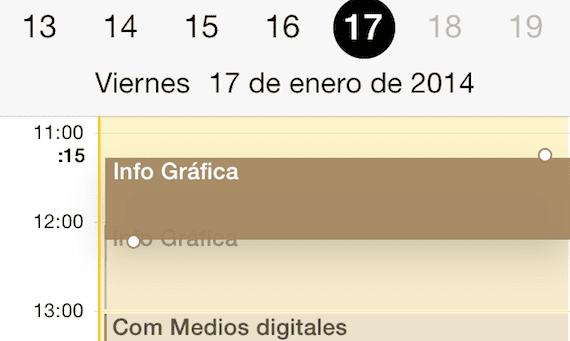
ในแอปพลิเคชันปฏิทินสามารถย้ายกิจกรรมได้เช่นเดียวกับไอคอนบนหน้าจอหลักของ iPhone กดกิจกรรมค้างไว้ในโหมดมุมมองวันและ ลำไส้ใหญ่จะปรากฏขึ้นขึ้นและลงรอบ ๆ กล่องที่ จำกัด เหตุการณ์ จากนั้นคุณสามารถลากขอบขึ้นหรือลงเพื่อเปลี่ยนระยะเวลาของกิจกรรมหรือแตะและลากกิจกรรมทั้งหมดย้ายไปทีละชั่วโมงหรือวัน
3. กดปุ่มจดหมายใหม่ค้างไว้เพื่อดูแบบร่าง
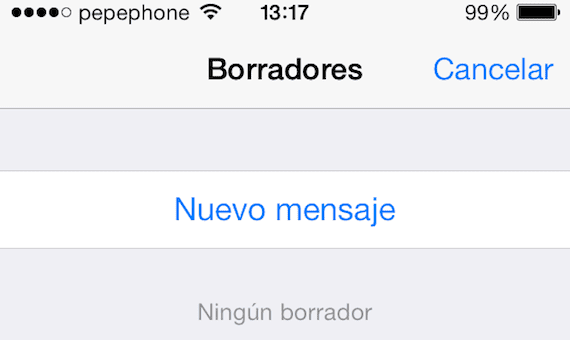
คุณสามารถดูอีเมลฉบับร่างได้จากเมนูอีเมลหลัก หากคุณต้องการไปที่นั่นเร็วขึ้นเพียงกดปุ่ม "เขียน" ค้างไว้ ที่มุมขวาล่าง และคุณป้อนรายการร่าง
สอง. กดปุ่มย้อนกลับใน Safari ค้างไว้เพื่อดูประวัติการเข้าชมของคุณ
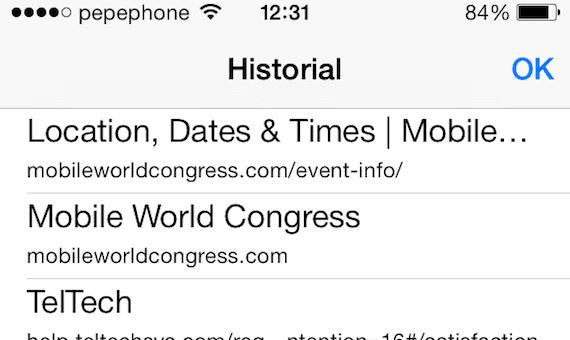
คุณต้องการดูหน้าเว็บล่าสุดที่คุณเข้าชมหรือไม่? คุณสามารถกดปุ่มย้อนกลับซ้ำแล้วซ้ำอีกหรือกดค้างไว้แล้วเข้าถึงประวัติทั้งหมด ซึ่งใช้ได้ทั้งใน Safari เช่น Chrome
1. คลิกที่นาฬิกาเพื่อกลับไปด้านบน
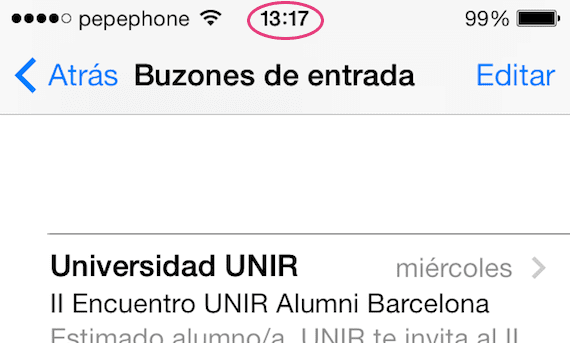
เมื่อคุณกำลังอ่านหน้าเว็บบทความหรือข้อความยาว ๆ ในแอปใด ๆ คุณไม่จำเป็นต้องเลื่อนขึ้นทั้งทางด้วยตนเอง เพียงแตะที่ไอคอนนาฬิกาที่ด้านบนของหน้าจอและ คุณสามารถขึ้นไปได้โดยตรง.
Y จนถึงตอนนี้การรวบรวมตอนนี้ถึงตาคุณแล้วที่จะแจ้งเบาะแสเพิ่มเติมเกี่ยวกับทางลัดที่คุณใช้
ข้อมูลมากกว่านี้ - โปรแกรมจัดการรูปภาพ Ember มีแอปพลิเคชันสำหรับอุปกรณ์ iOS อยู่แล้ว

ยอดเยี่ยมมาก. บางคนไม่รู้จักเขา ขอบคุณ.
«กดปุ่มตัวเลขแล้วลากไปยังหมายเลขที่คุณต้องการใส่»
ได้โปรดใครช่วยอธิบายเรื่องนี้ให้ฉันได้
กดแป้นที่เปลี่ยนเป็นตัวเลขและกดค้างไว้คุณจะเห็นว่าแป้นพิมพ์กลายเป็นหมายเลขหนึ่งโดยไม่ต้องปล่อยไปด้านบนของหมายเลขเพื่อพิมพ์และเมื่อคุณอยู่ในนั้นปล่อย ... คุณจะกลับไปที่ แผงเขียน ... ชัดเจนกว่า?
ขอบคุณ
การเปรียบเทียบ iPhone กับเฟอร์รารีนั้นมากเกินไป iPhone ก็ชนะไปไกลและถ้าเทียบกับสามปีที่ผ่านมา ... ฮิฮิแน่ใจว่าเอฟอลอนโซ่จะเปลี่ยนเป็น iPhone